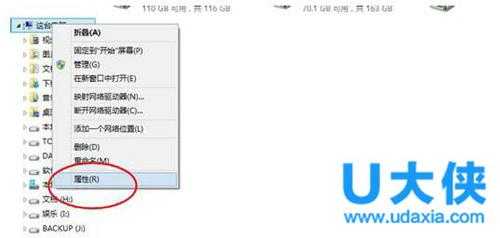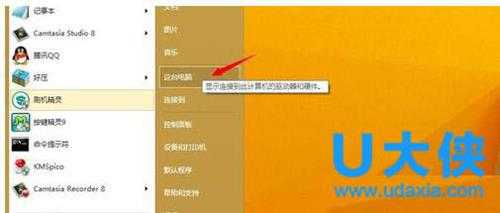南强小屋 Design By 杰米
Win8.1设备管理器在哪?Win8.1设备管理器打开方法
Win8.1设备管理器在哪里? 自从Win8.1系统发布到投入使用,有一部分用户升级到Win8.1系统。一个新系统,用起来自然不是那么习惯,毕竟是新,还需要一段时间去适应。有一些用户还不知道设备管理器在哪里?,小编就针对这个问题,给大家介绍下Win8.1设备管理器打开方法。
方法如下:
第一种方法:打开资源管理器,在这里找到我电脑,然后单击右键,找到属性。
在系统属性里可以看到有设备管理器,在这里可以查看系统属性,还可以看到系统是否已经被激活。点开设备管理器,可以查看自己电脑设备。
第二种方法,在左下角点击视窗图标,我这是把任务栏固定在桌面上了,想要知道怎么固定任务栏,可以参考一下我前面经验,点右键,就可以看到打开文件资源管理器。或者点击左键也可以出现经典开始菜单栏里找这台电脑,其它步骤和上面一样。
第三种方法,是把鼠标放在窗口右下角,会出来超级按钮,在这里找到设置,然后在设置里找到电脑信息,就可以看到设备管理器了。
以上就是Win8.1设备管理器打开方法,获取实用知识分享请持续关注测试笔记。
南强小屋 Design By 杰米
广告合作:本站广告合作请联系QQ:858582 申请时备注:广告合作(否则不回)
免责声明:本站文章均来自网站采集或用户投稿,网站不提供任何软件下载或自行开发的软件! 如有用户或公司发现本站内容信息存在侵权行为,请邮件告知! 858582#qq.com
免责声明:本站文章均来自网站采集或用户投稿,网站不提供任何软件下载或自行开发的软件! 如有用户或公司发现本站内容信息存在侵权行为,请邮件告知! 858582#qq.com
南强小屋 Design By 杰米
暂无Win8.1设备管理器在哪?Win8.1设备管理器打开方法的评论...
稳了!魔兽国服回归的3条重磅消息!官宣时间再确认!
昨天有一位朋友在大神群里分享,自己亚服账号被封号之后居然弹出了国服的封号信息对话框。
这里面让他访问的是一个国服的战网网址,com.cn和后面的zh都非常明白地表明这就是国服战网。
而他在复制这个网址并且进行登录之后,确实是网易的网址,也就是我们熟悉的停服之后国服发布的暴雪游戏产品运营到期开放退款的说明。这是一件比较奇怪的事情,因为以前都没有出现这样的情况,现在突然提示跳转到国服战网的网址,是不是说明了简体中文客户端已经开始进行更新了呢?